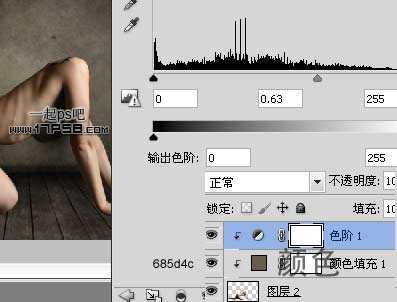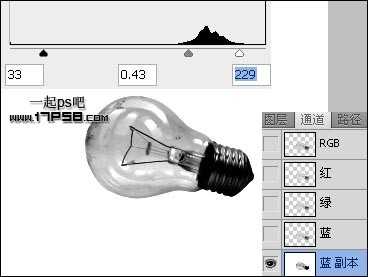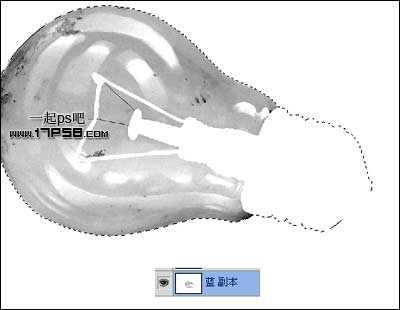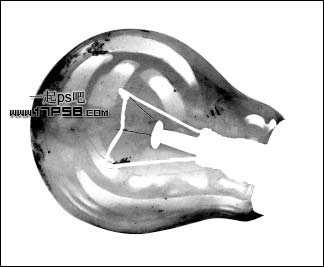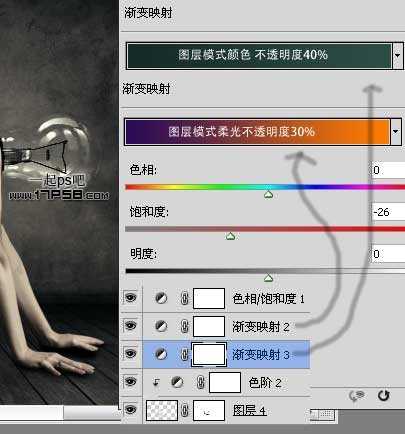首先打开如下美女素材。
用钢笔抠出身体部分,挪到屋子图片中,我们会发现美女胳膊上还残留一些头发。
用笔刷采样胳膊附近颜色涂抹,得到类似下图的效果。
调节美女色彩,添加纯色调整层,颜色#685d4c,图层模式颜色,不透明度50%,再添加色阶调整层。
美女底部建新层,用黑色笔刷涂抹作为人体倒影,顶部新建层(身体阴影),用黑色笔刷涂抹(主要是腹部和后背),图层模式叠加,不透明度30左右。
打开下图所示裂缝素材,背景是灰色的。
拖入美女文档中,图层模式正片叠底,调整色阶调整层把纹理背景变纯白色,添加蒙版去除多余部分。
打开灯泡素材。
用钢笔抠出灯泡,ctrl+J复制到新层。
隐藏背景,转到通道面板,复制蓝通道,ctrl+L色阶调整增加对比。
用小口径实心笔刷前景色白色涂抹灯芯和灯泡底部,如下。
之后继续色阶调整,得到类似下图效果。
调出副本通道选区,回到图层面板给图层1添加蒙版,为了看清楚,底部建新层填充黑色,效果如下。
应用蒙版后拖入美女文档中,缩小,位置如下。
添加色阶和渐变映射调整层,与灯泡层形成剪贴蒙版。
下面调节整体颜色,图层最顶端分别添加3个调整层,设置如下。
打开帅哥图片用钢笔抠出放灯泡里。
最终效果如下。
暗黑,美女,灯泡
免责声明:本站文章均来自网站采集或用户投稿,网站不提供任何软件下载或自行开发的软件! 如有用户或公司发现本站内容信息存在侵权行为,请邮件告知! 858582#qq.com
《魔兽世界》大逃杀!60人新游玩模式《强袭风暴》3月21日上线
暴雪近日发布了《魔兽世界》10.2.6 更新内容,新游玩模式《强袭风暴》即将于3月21 日在亚服上线,届时玩家将前往阿拉希高地展开一场 60 人大逃杀对战。
艾泽拉斯的冒险者已经征服了艾泽拉斯的大地及遥远的彼岸。他们在对抗世界上最致命的敌人时展现出过人的手腕,并且成功阻止终结宇宙等级的威胁。当他们在为即将于《魔兽世界》资料片《地心之战》中来袭的萨拉塔斯势力做战斗准备时,他们还需要在熟悉的阿拉希高地面对一个全新的敌人──那就是彼此。在《巨龙崛起》10.2.6 更新的《强袭风暴》中,玩家将会进入一个全新的海盗主题大逃杀式限时活动,其中包含极高的风险和史诗级的奖励。
《强袭风暴》不是普通的战场,作为一个独立于主游戏之外的活动,玩家可以用大逃杀的风格来体验《魔兽世界》,不分职业、不分装备(除了你在赛局中捡到的),光是技巧和战略的强弱之分就能决定出谁才是能坚持到最后的赢家。本次活动将会开放单人和双人模式,玩家在加入海盗主题的预赛大厅区域前,可以从强袭风暴角色画面新增好友。游玩游戏将可以累计名望轨迹,《巨龙崛起》和《魔兽世界:巫妖王之怒 经典版》的玩家都可以获得奖励。
更新日志
- 中国武警男声合唱团《辉煌之声1天路》[DTS-WAV分轨]
- 紫薇《旧曲新韵》[320K/MP3][175.29MB]
- 紫薇《旧曲新韵》[FLAC/分轨][550.18MB]
- 周深《反深代词》[先听版][320K/MP3][72.71MB]
- 李佳薇.2024-会发光的【黑籁音乐】【FLAC分轨】
- 后弦.2012-很有爱【天浩盛世】【WAV+CUE】
- 林俊吉.2012-将你惜命命【美华】【WAV+CUE】
- 晓雅《分享》DTS-WAV
- 黑鸭子2008-飞歌[首版][WAV+CUE]
- 黄乙玲1989-水泼落地难收回[日本天龙版][WAV+CUE]
- 周深《反深代词》[先听版][FLAC/分轨][310.97MB]
- 姜育恒1984《什么时候·串起又散落》台湾复刻版[WAV+CUE][1G]
- 那英《如今》引进版[WAV+CUE][1G]
- 蔡幸娟.1991-真的让我爱你吗【飞碟】【WAV+CUE】
- 群星.2024-好团圆电视剧原声带【TME】【FLAC分轨】